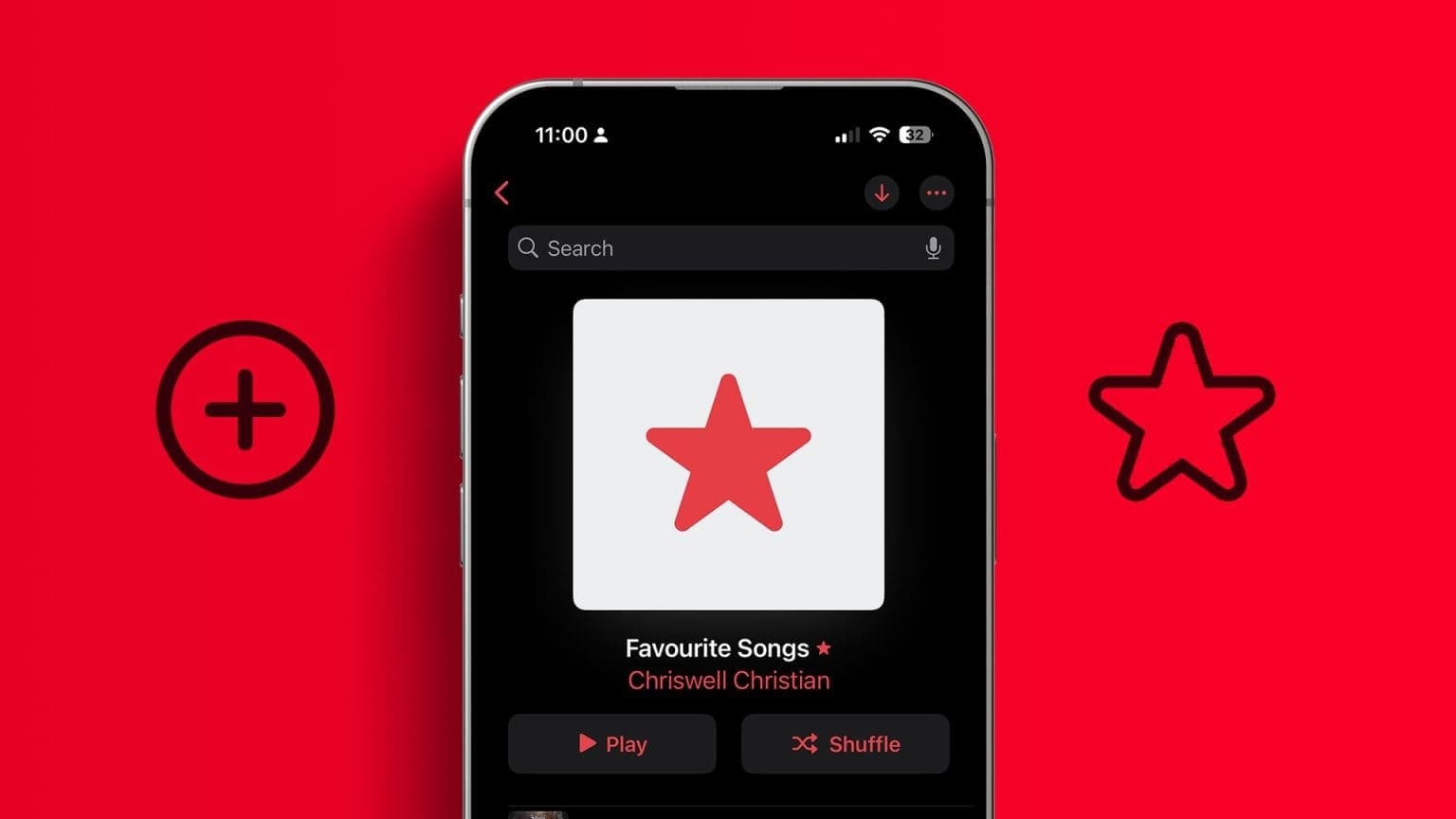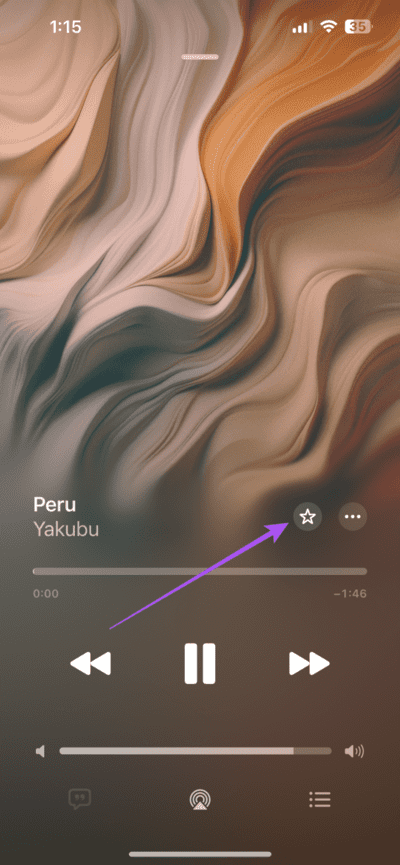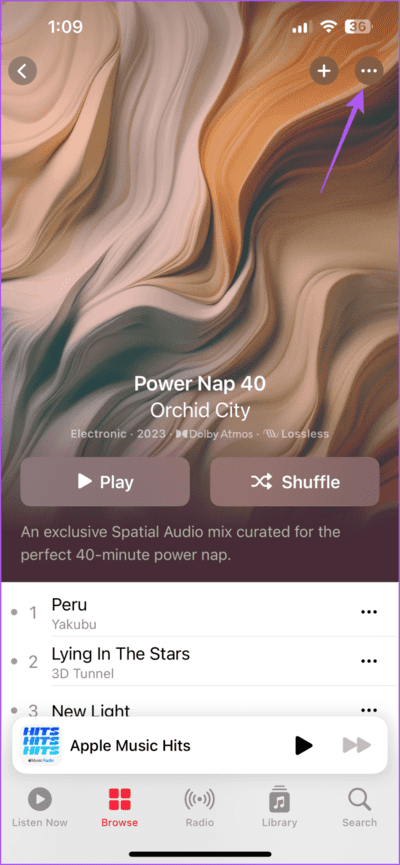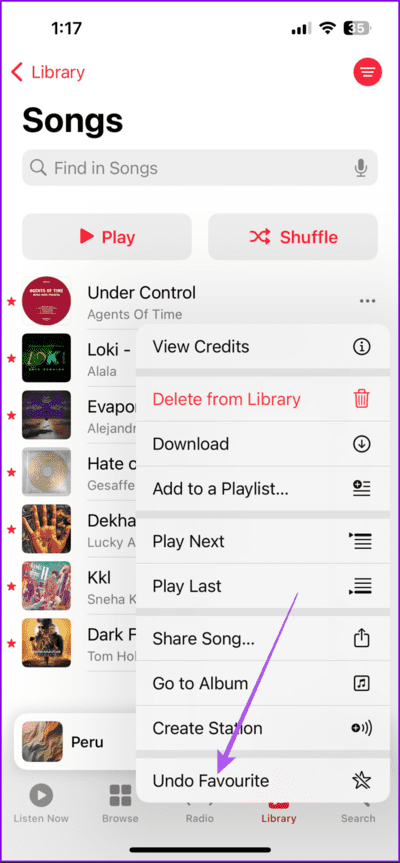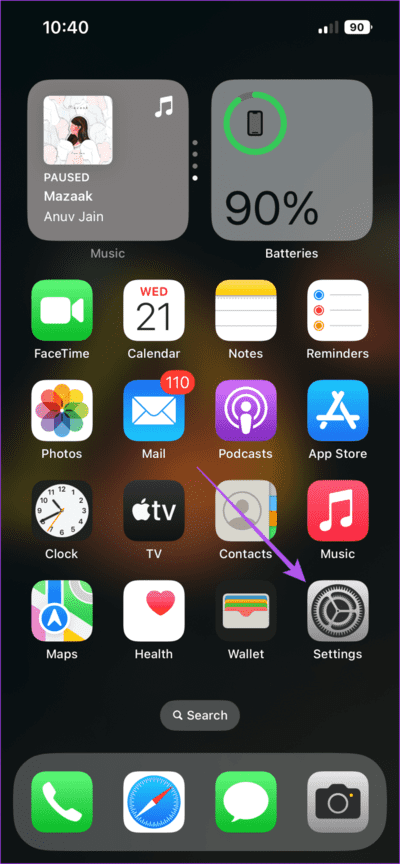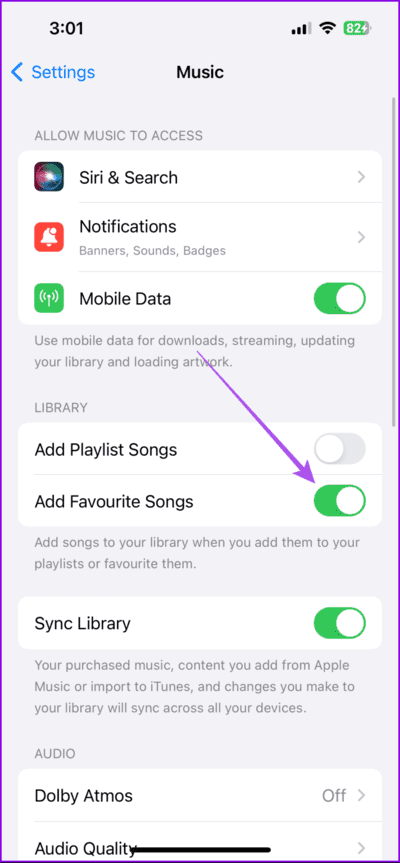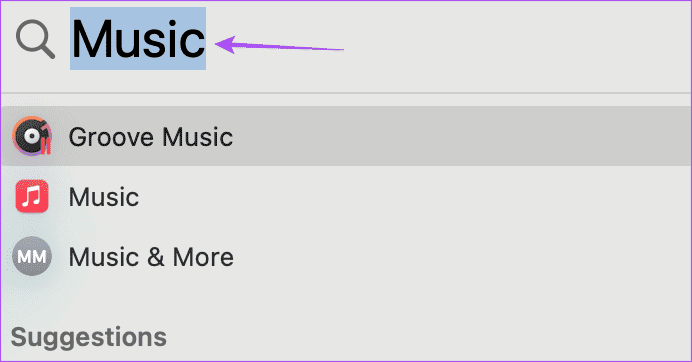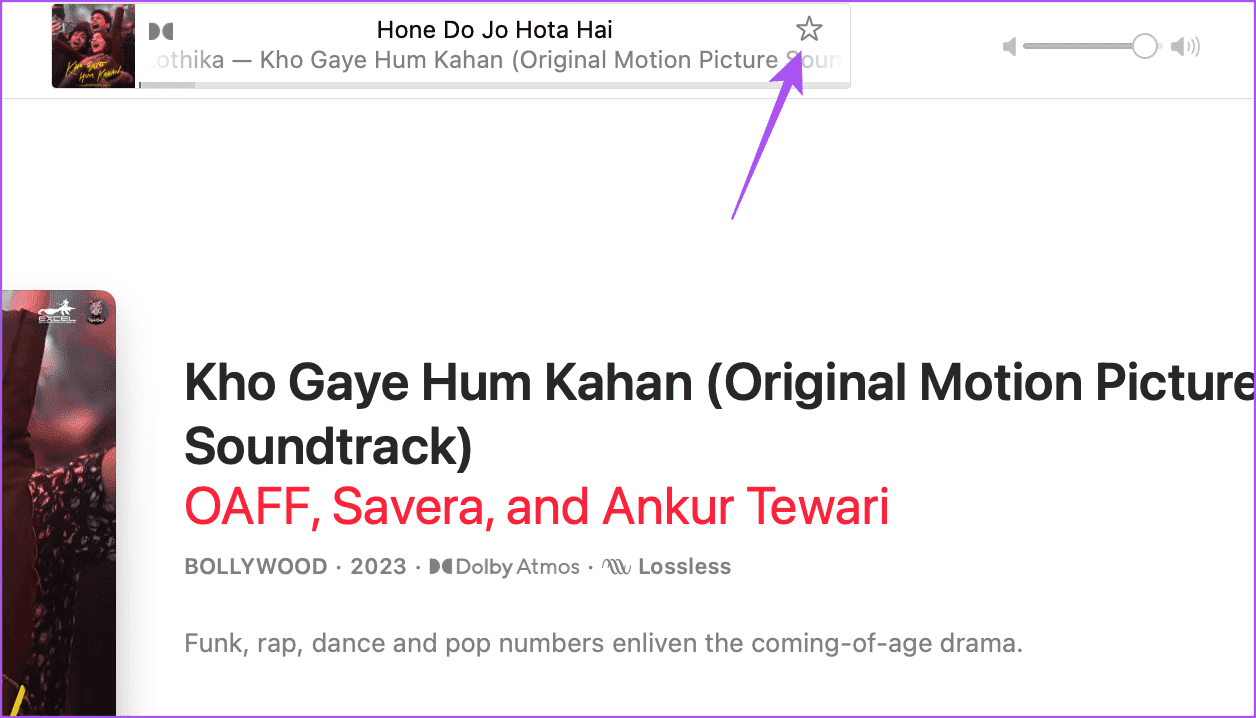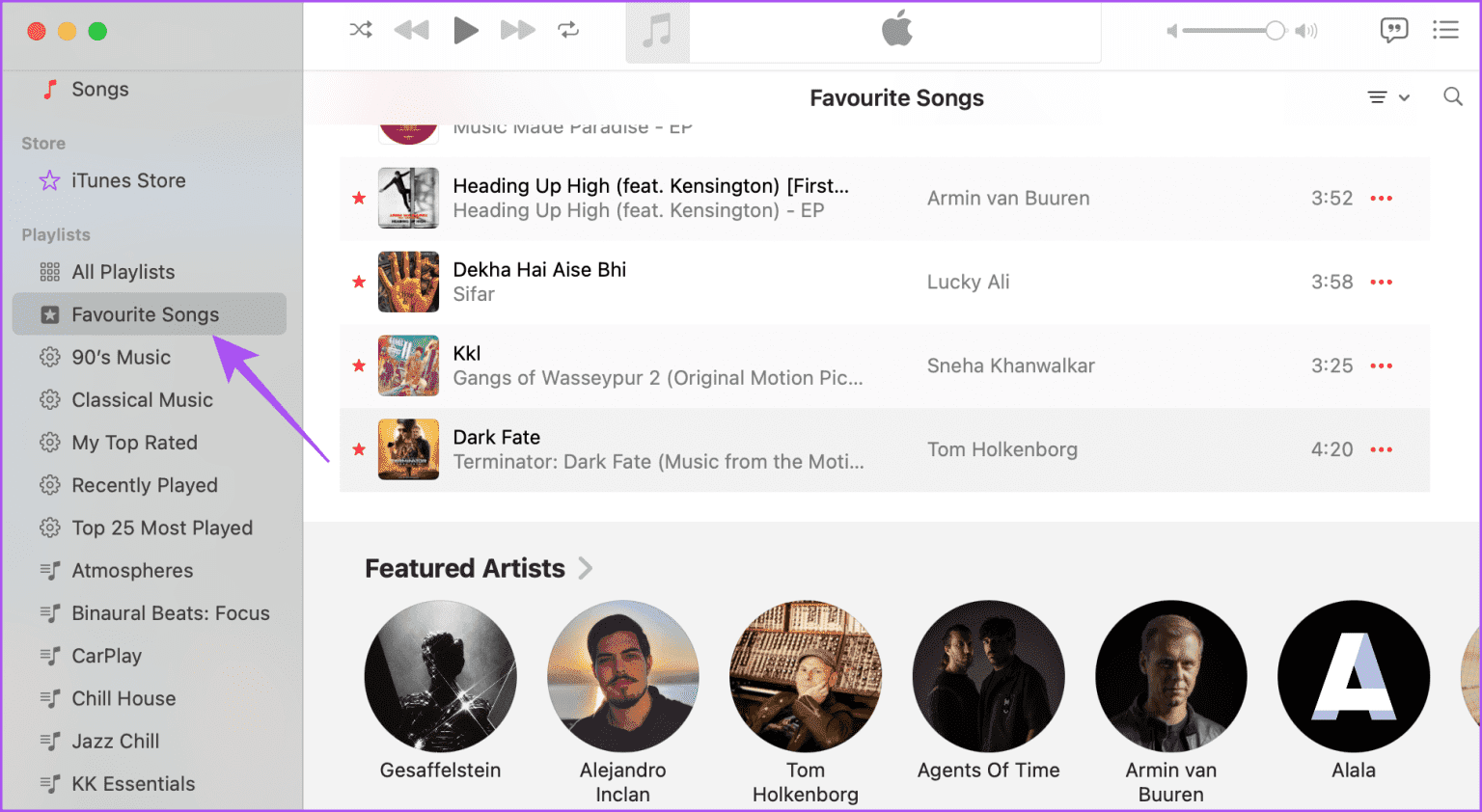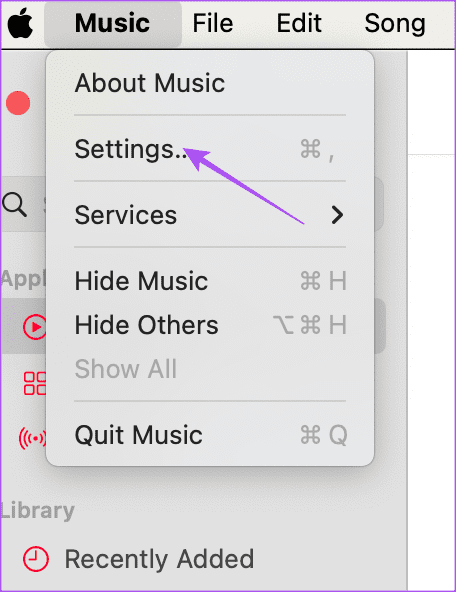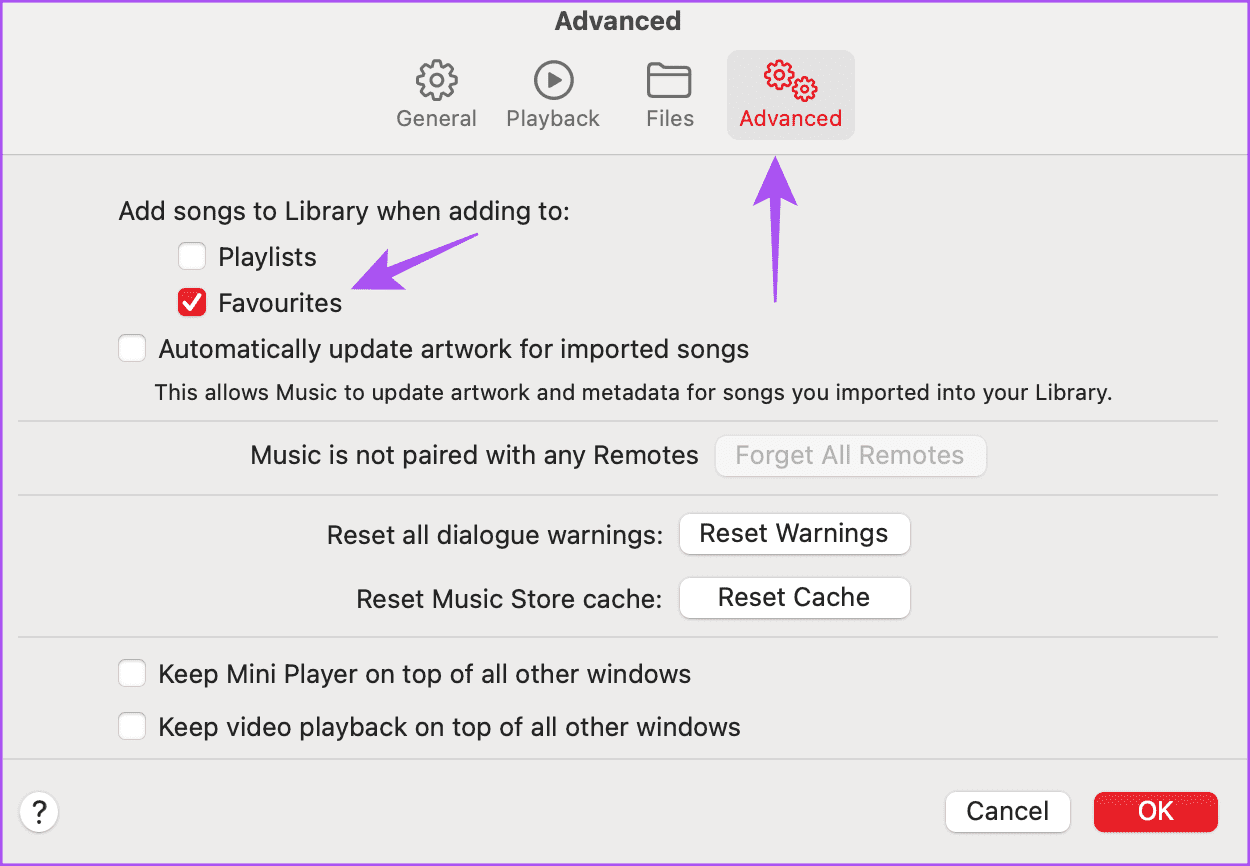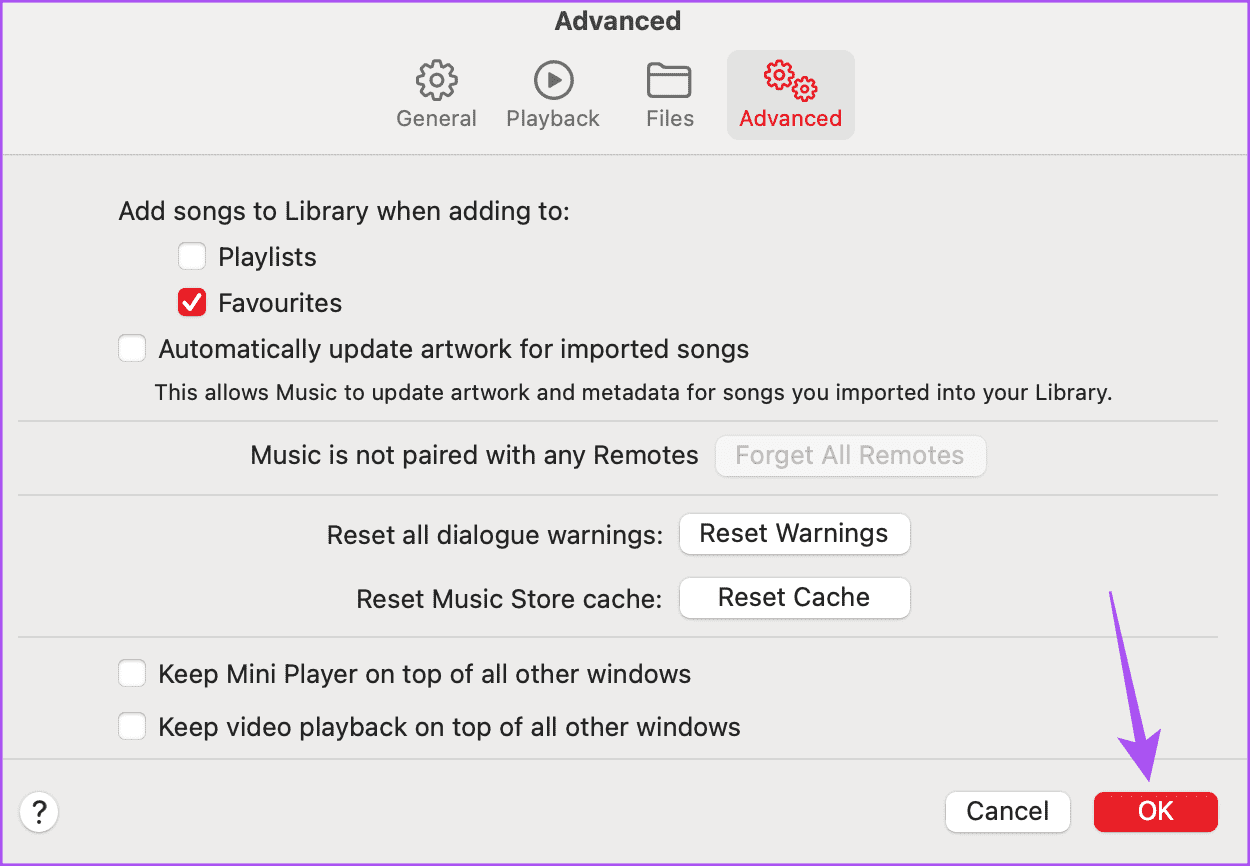Comment ajouter et gérer des chansons préférées sur Apple Music
Apple Music met à jour sa bibliothèque musicale pour vous tenir au courant des derniers morceaux et vidéos musicales. Vous pourriez Créez une playlist de vos chansons préférées Partagez-le avec vos amis pour les identifier. L'application vous permet d'ajouter des chansons à votre bibliothèque pour une écoute future.
Vous pouvez également aimer vos chansons préférées. Mais avec la sortie d'iOS 17, iPadOS 17 et macOS Sonoma, l'option J'aime la chanson a été mise à niveau vers Favoris. Cet article expliquera comment ajouter et voir les chansons préférées (aimées) dans Apple Music sur iPhone, iPad et Mac.
Ajouter des chansons comme favoris sur Apple MUSIC sur iPhone et iPad
À partir de l'iPhone et de l'iPad, vous pouvez ajouter plusieurs chansons comme favoris à votre bibliothèque. Cela aide beaucoup lors du mélange de différentes listes de lecture Apple Music de différents artistes ou genres. Assurez-vous d'utiliser la version mise à jour d'iOS et d'iPadOS pour éviter tout problème lors de l'utilisation de la fonctionnalité.
Étape 1: Ouvert Application Apple Music Sur un iPhone ou un iPad.
Étape 2: Commencez à écouter la chanson que vous souhaitez ajouter comme favori et appuyez sur l'icône étoile dans fenêtre de lecture.
La chanson a été ajoutée aux favoris et est maintenant ajoutée à votre bibliothèque.
Vous pouvez également ajouter une liste de lecture entière comme favoris dans votre bibliothèque. Cliquez simplement sur les trois points dans le coin supérieur droit de la fenêtre de playlist et cliquez sur "Favori".
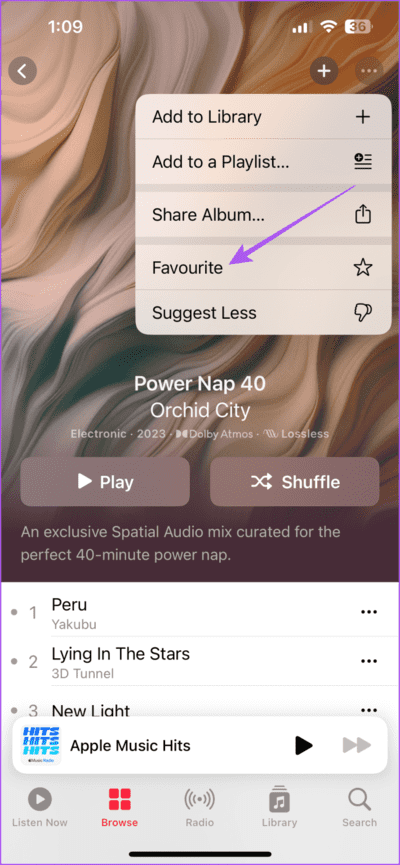
Affichez vos favoris sur Apple Music sur iPhone et iPad
Après avoir marqué vos chansons comme favorites, voici comment trouver vos favoris sur Apple Music sur iPhone et iPad.
Étape 1: Ouvrez l'application Apple Music sur votre iPhone ou iPad.
Étape 2: Sélectionnez une catégorie parmi Votre bibliothèque Pour consulter vos favoris. Nous choisirons Albums Par exemple.
Passons à l'étape 3 : Clique sur Icône de hamburger Dans le coin supérieur droit et sélectionnez Préféré.
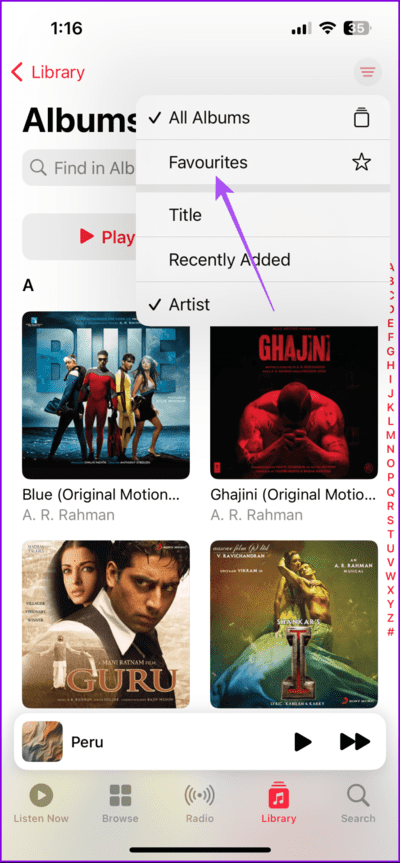
Vous pouvez voir toutes les chansons que vous avez aimées sur Apple Music. Pour supprimer quelque chose de votre liste, appuyez sur les trois points à côté de son titre, puis appuyez sur «Annuler les favoris.
Supprimer les favoris de la bibliothèque dans Apple Music sur iPhone et iPad
Vous pouvez éviter d'ajouter vos favoris à votre bibliothèque et les afficher séparément. Vous pouvez y accéder séparément en suivant les étapes ci-dessus.
Étape 1: Ouvrir une application Paramètres Sur un iPhone ou un iPad.
Étape 2: Clique sur La musique Et appuyez sur le bouton bascule à côté de Ajouter des chansons préférées pour désactiver la fonctionnalité.
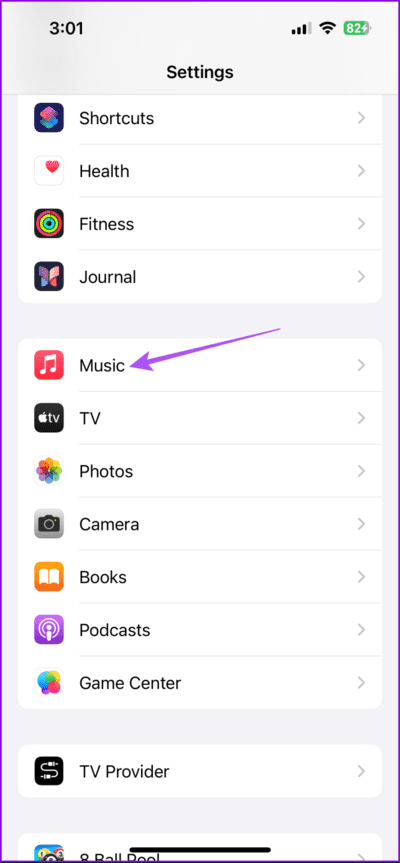
Ajouter des chansons comme favoris sur Apple MUSIC sur les appareils MAC
Les utilisateurs de Mac peuvent également créer des listes de lecture Apple Music préférées en marquant les chansons comme favorites. Encore une fois, assurez-vous d'utiliser une version mise à jour de macOS pour éviter tout problème lors de l'utilisation de la fonctionnalité.
Étape 1: Clique sur Commande + barre d'espace Pour ouvrir recherche de projecteurs, Et tapez Musique, Puis appuyez sur Revenir.
Étape 2: Commencez à lire une piste de votre choix et cliquez sur l'icône étoile dans la fenêtre de lecture supérieure.
La chanson sera ajoutée à vos favoris. Vous pouvez cliquer sur l'onglet "Chansons préférées" Dans le menu de gauche, recherchez toutes les chansons que vous avez aimées dans Apple Music sur votre Mac.
Supprimer les favoris de la bibliothèque dans Apple Music sur Mac
Tout comme sur iPhone et iPad, vous pouvez éviter d'ajouter vos favoris directement à votre bibliothèque dans Apple Music sur votre Mac. Cette fonctionnalité a été introduite avec la sortie de macOS Sonoma et vous aide à organiser votre bibliothèque musicale.
Étape 1: Appuyez sur le raccourci clavier Commande + barre d'espace Pour ouvrir recherche de projecteurs, Et tapez Musique, Puis appuyez sur Revenir.
Étape 2Cliquez: La musique Dans le coin supérieur gauche et sélectionnez Paramètres.
Passons à l'étape 3 : Cliquez Onglet Avancé en haut et désactivez l’option permettant d’enregistrer les favoris dans votre bibliothèque.
Étape 4: Cliquez Ok ci-dessous pour confirmer.
Trouvez vos favoris sur Apple MUSIC
Vous pouvez voir vos chansons préférées (aimées) sur Apple Music pour commencer rapidement à jouer vos chansons préférées. Si vous créez une liste de lecture préférée sur votre iPhone ou iPad, elle se synchronisera automatiquement avec votre Mac, ce qui facilitera la reprise de la lecture sur différents appareils Apple, y compris Apple TV. Mais si cela ne vous arrive pas, consultez notre article proposant les meilleures solutions. Pour les listes de lecture Apple Music qui ne se synchronisent pas entre iPhone/iPad et Mac.